随着科技的发达,现在人们的生活都已经离不开了电脑,人们通过电脑来玩游戏、看电视、办公、看新闻,一天24小时,对于很多人来说,最少有12个小时是对着电脑的,而电脑也记录着我们每个人生活、工作中的数据。

正是因为我们与电脑这密不可分的关系,所以电脑中数据的安全就成了现在最为重要的话题,如果生活中的隐私,工作中的重要资料泄露的话,后果是很严重的,那么信息加密真的有那么困难吗?其实小编下面有几个方法,可以保护好你的电脑资料。
1、文件夹隐藏
(1)在你所需要隐藏的文件夹上右键点击,然后选择文件夹的“属性”—“常规”,属性选择为隐藏。
(2)接着打开“控制面板”—“工具”—“文件夹选项”,然后点击上方的“查看”选项,在下面的高级设置里找到“隐藏文件和文件夹”勾选不显示隐藏的文件、文件夹或驱动器。这样就能够将文件夹隐藏起来了。
(3)如果你需要查看的话的,之前操作不变,最后选择显示所有文件和文件夹就可以了。
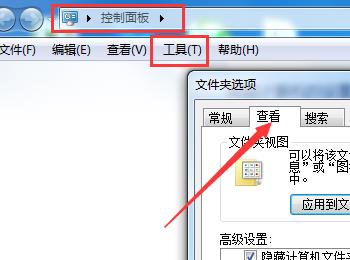
2、更改扩展名
(1)打开电脑中的“控制面板”—“工具”—“文件夹选项”—“查看”。
(2)然后在下方的高级设置里找到“隐藏已知文件类型的扩展名”。
(3)接着我们只要随便改一下文件的扩展名,文件打开之后都是乱码的情况。
(4)只要再把扩展名改回来文件就可以正常使用了,不需要担心的。
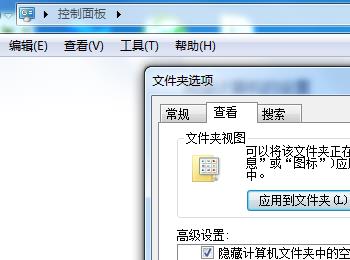
3、加密文件或文件夹
文件夹也能加密吗?当然是可以的。先找到文件夹,右键点击文件→ 添加到压缩文件→ 常规→ 设置密码→ 输入密码。然后就结束了,你去打开压缩后的文件,就会发现需要密码才能够打开。
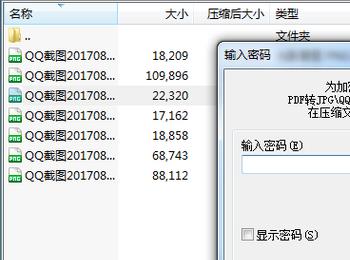
很多小伙伴肯定又要问了,那加密之后文件该怎么将文件上的密码进行移除啊?这个小编暂时还不知道电脑上自带的解密功能,不过使用软件来将文件进行解密也是可以的。你去网上随便搜索一款解除密码的软件就好了。
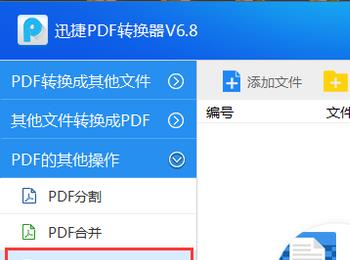
4、删除文件夹的组合用户
你没猜错,还是打开控制面板,“文件夹选项”—“查看”,然后将高级设置中的“使用共享向导(推荐)”前面的勾点掉。
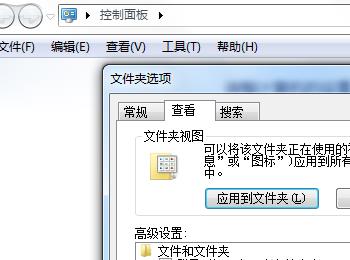
然后选择你要加密的文件,右键点击选择文件夹“属性”—“安全”再点击下方的“高级”选项。之后在弹出的窗口中将“包括可从该对象的父项继承的权限”勾选掉。
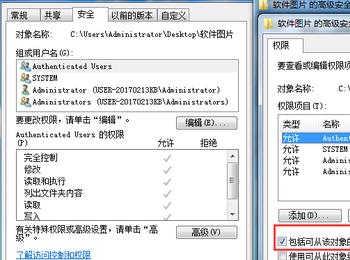
接着会弹出一个小窗口,点击“删除”。
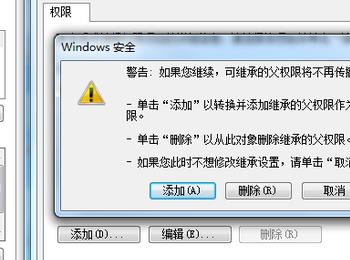
再点击确认,再次弹出一个小窗口,它就会提示你“您拒绝了所有用户访问XXX文件”,点击“是”就可以了。
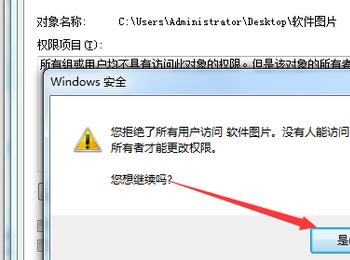
有了这四种电脑文件加密方法,生活中的隐私,工作中的资料就不用担心了,小编还是那句话,科技越来越发达,以后的加密工作一定会更加的完善。
